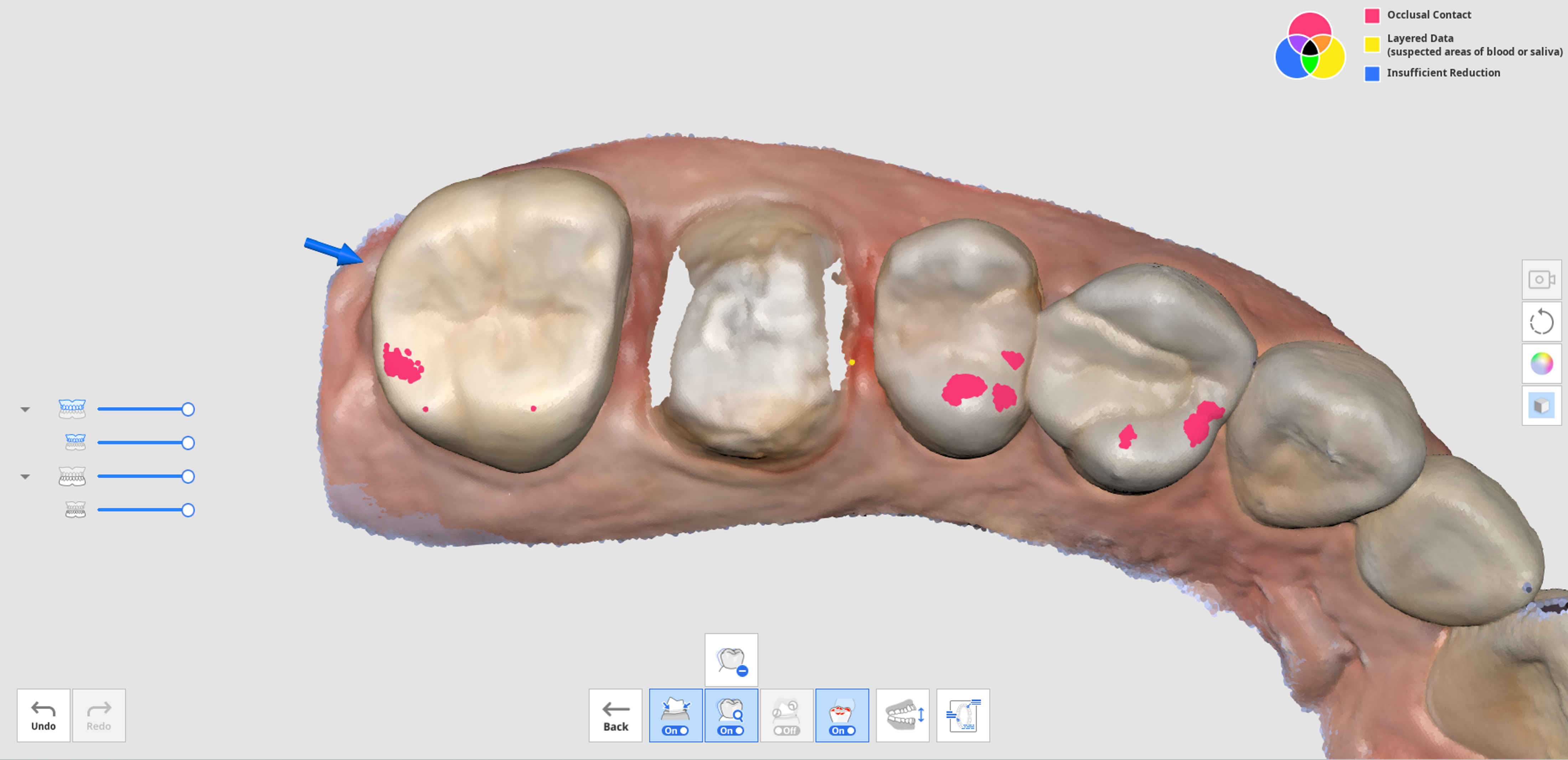Etap przeglądu inteligentnego skanowania
🔎Uwaga
- Możesz włączyć lub wyłączyć etap Przegląd inteligentnego skanowania i ustawić szczegółowe opcje w menu Ustawienia > Analiza danych skanowania > Przegląd inteligentnego skanowania.
- Etap Przegląd inteligentnego skanowania jest dostępny zarówno dla domyślnego interfejsu użytkownika (UI), jak i prostego interfejsu użytkownika.
 | Zapewnia ostateczny przegląd dokładności danych przed przetworzeniem pozyskanych danych skanowania. |
Proces Przeglądu inteligentnego skanowania przebiega zgodnie z poniższymi krokami:
| Dopasuj do płaszczyzny okluzyjnej | Możesz pozycjonować dane w płaszczyźnie okluzyjnej. Zaleca się dopasowanie danych skanowania do płaszczyzny okluzyjnej, ponieważ może to wpłynąć na wyniki późniejszego numerowania zębów. |
| Wybór obszaru zęba | Program automatycznie wykrywa przygotowane zęby pod korony i ich przylegające. Możesz użyć wybór narzędzi na dole, aby manualnie wybrać dodatkowe obszary lub zmodyfikować wybrany obszar. |
| Tworzenie raportu | Możesz zobaczyć raport dotyczący wybranych obszarów przygotowanych zębów i zębów przyległych. Możesz także sprawdzić obszary osadzonych implantów, jeśli zostały wybrane na etapie Wybór obszaru zęba. |
Raport z przeglądu inteligentnego skanowania
W Raporcie z przeglądu inteligentnego skanowania możesz sprawdzić następujące elementy:
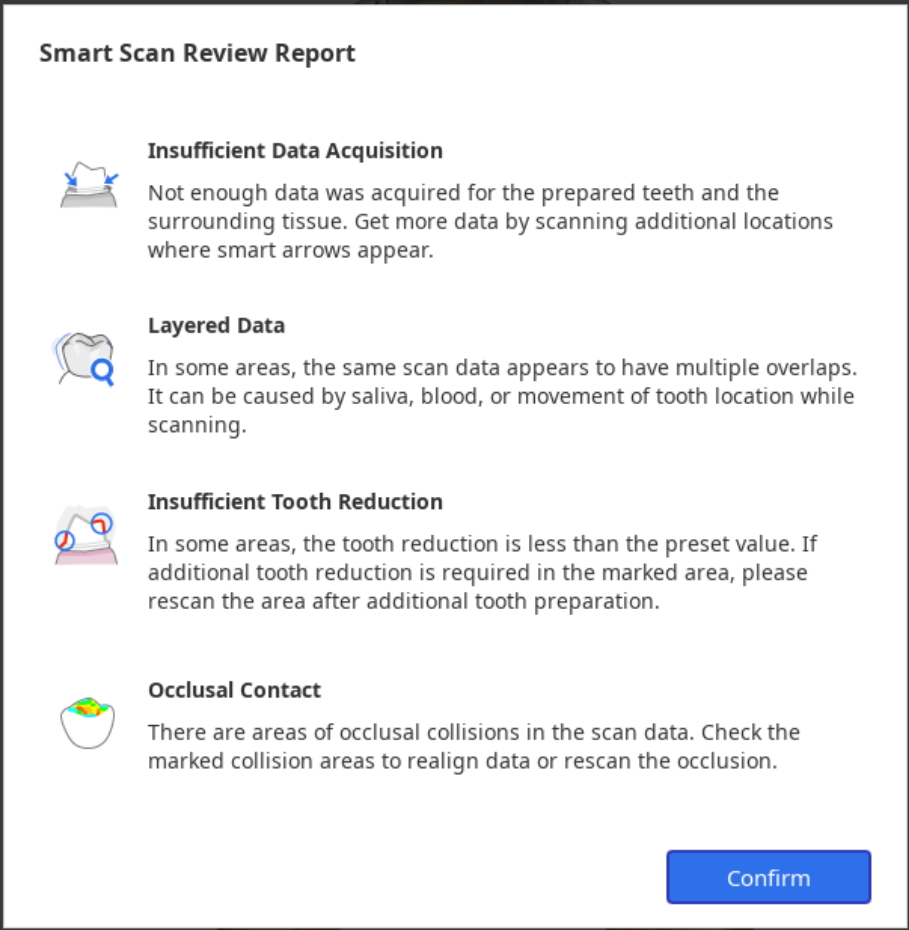
| Niewystarczające pozyskiwanie danych | Zidentyfikuj obszary niewystarczającego skanowania na przygotowanych zębach i przylegających. |
| Dane warstwowe | Zaznacz obszary, gdzie podczas skanowania powstało wiele warstw danych z powodu śliny lub krwi. |
| Niewystarczająca redukcja zębów | Sprawdź przygotowanie zębów i zaznacz obszary, które wymagają dalszej redukcji zębów pod protezy, takie jak korony i łuski. |
| Kontakt okluzyjny | Zaznacz obszary kolizji okluzyjnych lub miejsca, w których szczęka i żuchwa nie stykają się ze sobą, i sprawdź, czy uzyskano dane okluzji z obu stron. |
Narzędzia do Przegląd inteligentnego skanowania
🔎Uwaga
Narzędzie Przeglądu przygotowania jest włączone tylko wtedy, gdy formularz informacji jest zarejestrowany w Medit Link > Formularz > Zakładka Zęby.
W dolnej części ekranu dostępne są następujące narzędzia do przeglądania danych:
| Narzędzia przeglądu danych | Inteligentne strzałki | 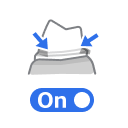 | Pokaż inteligentne strzałki, gdy pozyskiwanie danych jest niewystarczające. |
| Dane warstwowe |  | Zaznacz obszary, gdzie dane skanowania nakładają się na siebie z powodu śliny, krwi lub ruchu zębów. | |
| Usuń dane warstwowe | 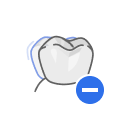 | Usuń zaznaczone obszary danych warstwowych. | |
| Przegląd przygotowania | 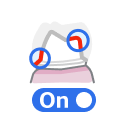 | Sprawdź, czy preparacja zębów została wykonana w ustawionym zakresie wartości i zaznacz obszary, które nie spełniają ustawionego zakresu wartości. | |
| Usuń dane z niewystarczającą redukcją | 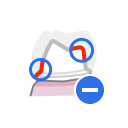 | Usuń zaznaczone obszary niewystarczającej redukcji zębów. | |
| Analiza okluzji | 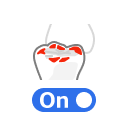 | Analizuj interferencje między szczęką a żuchwą i pokazuj wyniki analizy za pomocą kolorowej mapy. | |
| Zmiana widoku |  | Zmień widok między otwartymi szczękami a zamkniętymi szczękami. | |
| Pokaż raport |  | Wyświetl ponownie wyniki przeglądu inteligentnego skanowania. | |
Proces Przeglądu inteligentnego skanowania
- Pozyskaj dane skanowania w etapach szczęki, żuchwy i okluzji i dopasuj dane okluzyjne.Etap Przegląd inteligentnego skanowania jest włączany, gdy spełnione są następujące warunki:
- Istnieją dane skanowania okluzji, a dane okluzji są dopasowane do danych skanowania.
- Jeśli istnieją dane przedoperacyjne dla szczęki lub przedoperacyjne dla żuchwy, dane przedoperacyjne powinny być dopasowane do danych szczęki lub żuchwy.
- Kliknij etap "Przegląd inteligentnego skanowania".
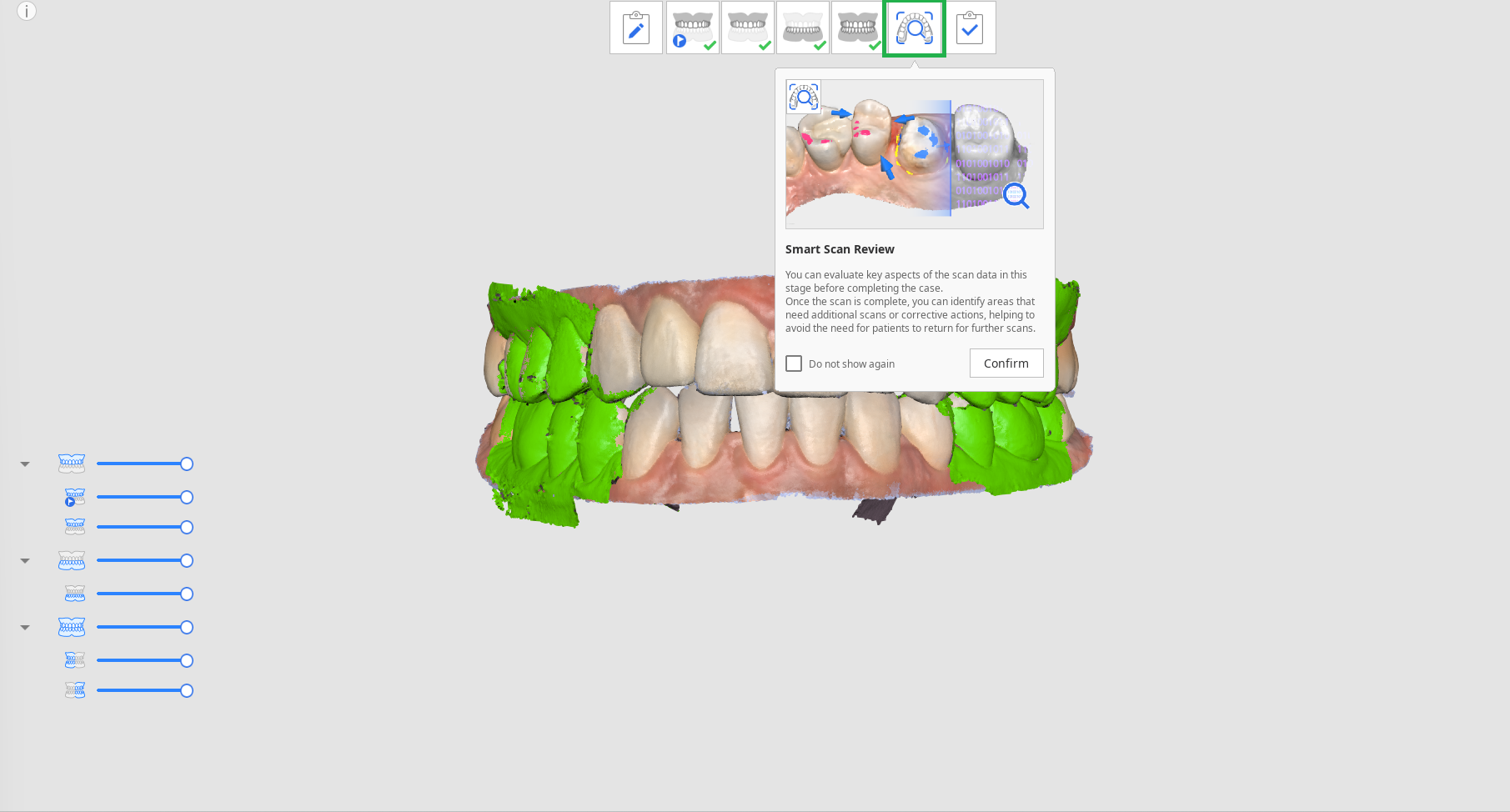
- Program automatycznie spróbuje dopasować dane do płaszczyzny okluzyjnej w kroku Dopasuj do płaszczyzny okluzyjnej. Możesz wyświetlić dane z trzech różnych kątów po prawej stronie ekranu i manualnie dostosować położenie danych.
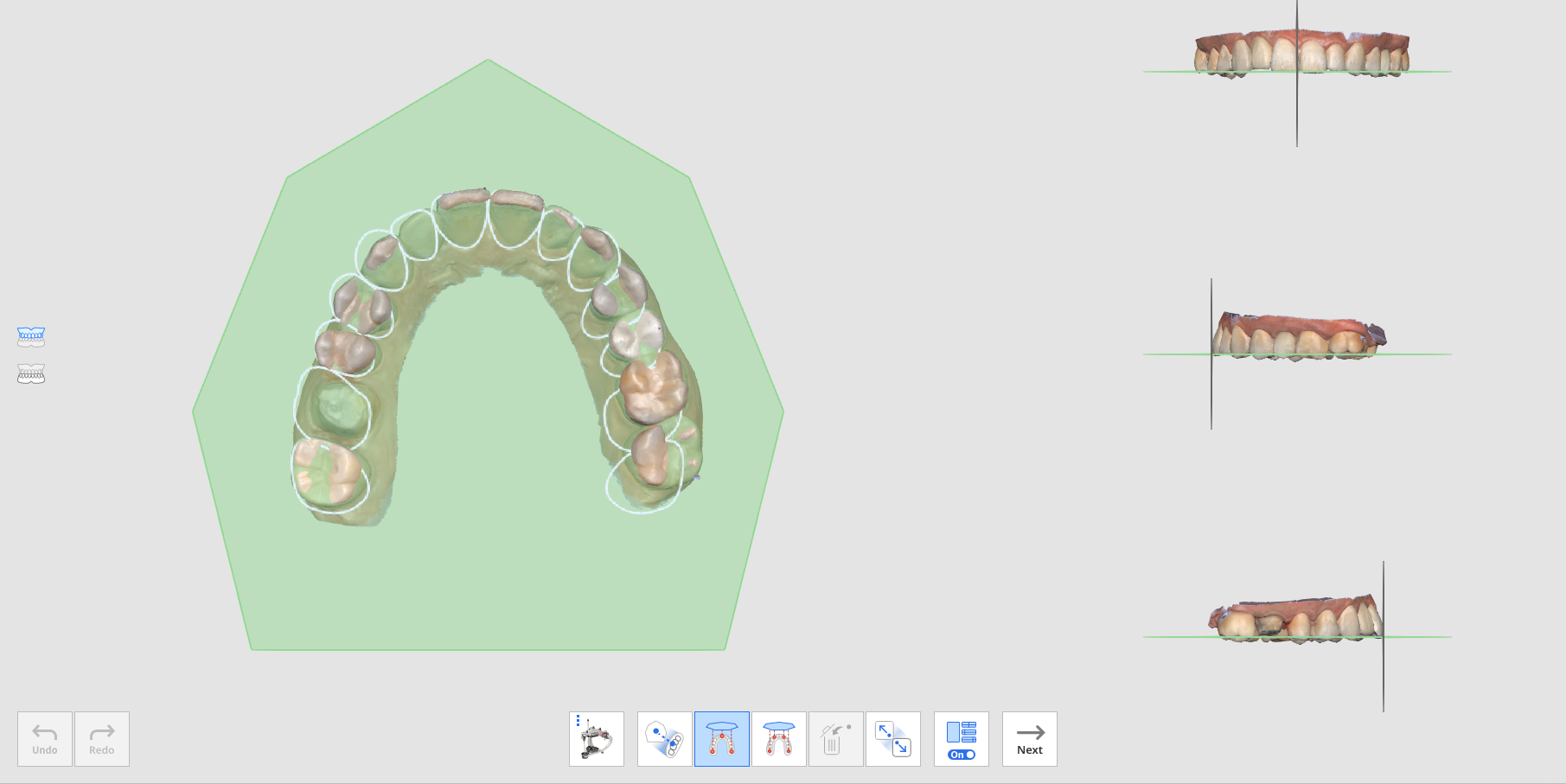
- Jeśli dopasowanie się nie powiedzie, możesz manualnie dopasować dane docelowe do płaszczyzny okluzyjnej, klikając 3 lub 4 punkty na płaszczyźnie okluzyjnej.
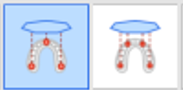
- Aby dopasować pół łuku do płaszczyzny okluzyjnej, wybierz funkcję "Dopasowanie połowy łuku".

- Jeśli dopasowanie się nie powiedzie, możesz manualnie dopasować dane docelowe do płaszczyzny okluzyjnej, klikając 3 lub 4 punkty na płaszczyźnie okluzyjnej.
- Po dopasowaniu danych do płaszczyzny okluzyjnej, kliknij "Następny ", aby przejść do etapu Wybór obszaru zęba.
- Program automatycznie wybiera obszary dla przygotowanych zębów (dla których produkty są zarejestrowane w formularzu Medit Link) i zębów przylegających. Możesz wybrać więcej obszarów lub zmodyfikować wybór za pomocą dostępnego wyboru narzędzi.
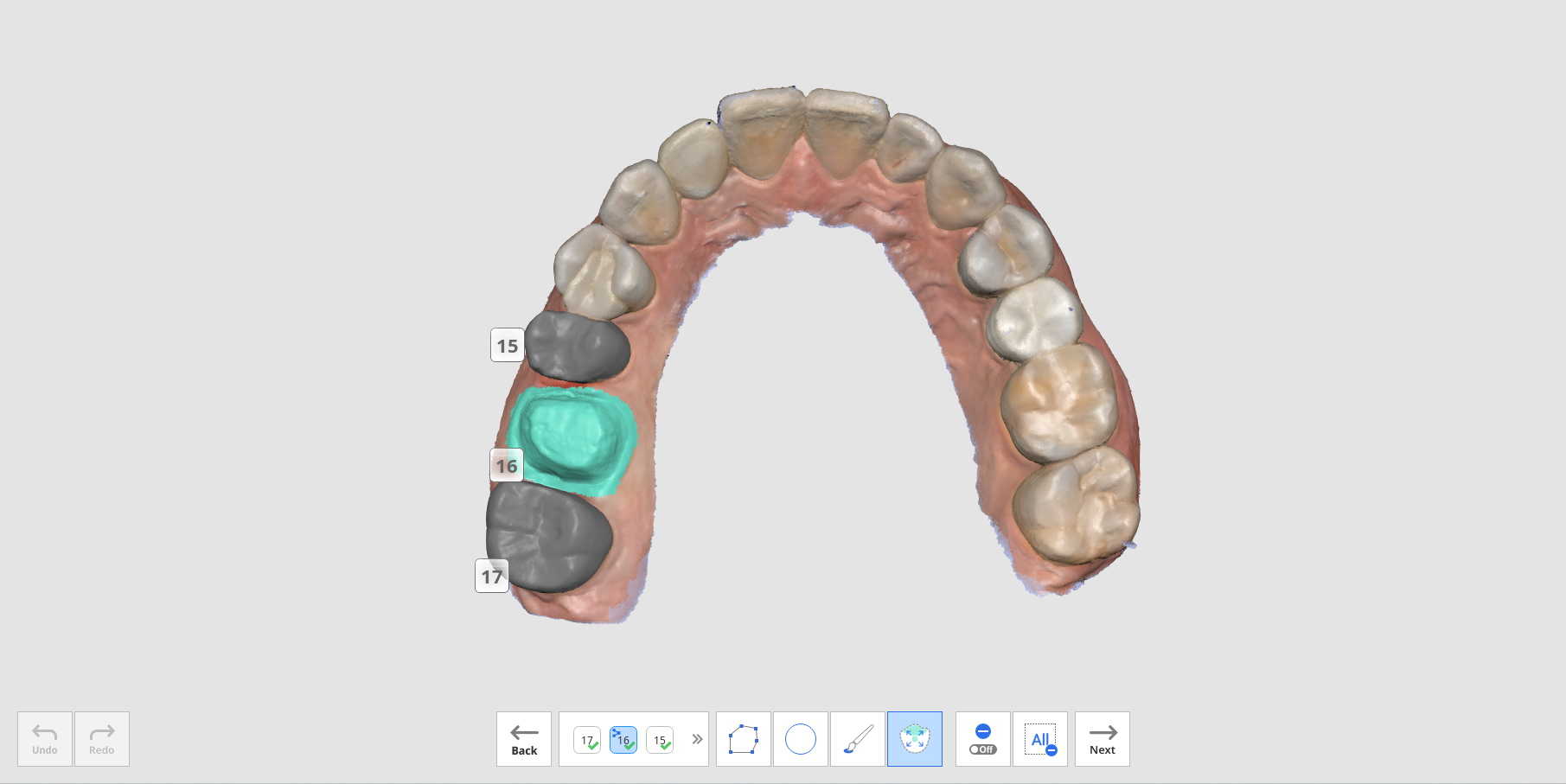
- Kliknij przycisk "Następny", gdy jest on włączony po wybraniu wszystkich przygotowanych obszarów zębów.
- Pojawi się Raport z przeglądu inteligentnego skanowania, zawierający wyniki analizy dla czterech elementów: niewystarczającego pozyskania danych, danych warstwowych, niewystarczającej redukcji zębów i kontaktu okluzyjnego.
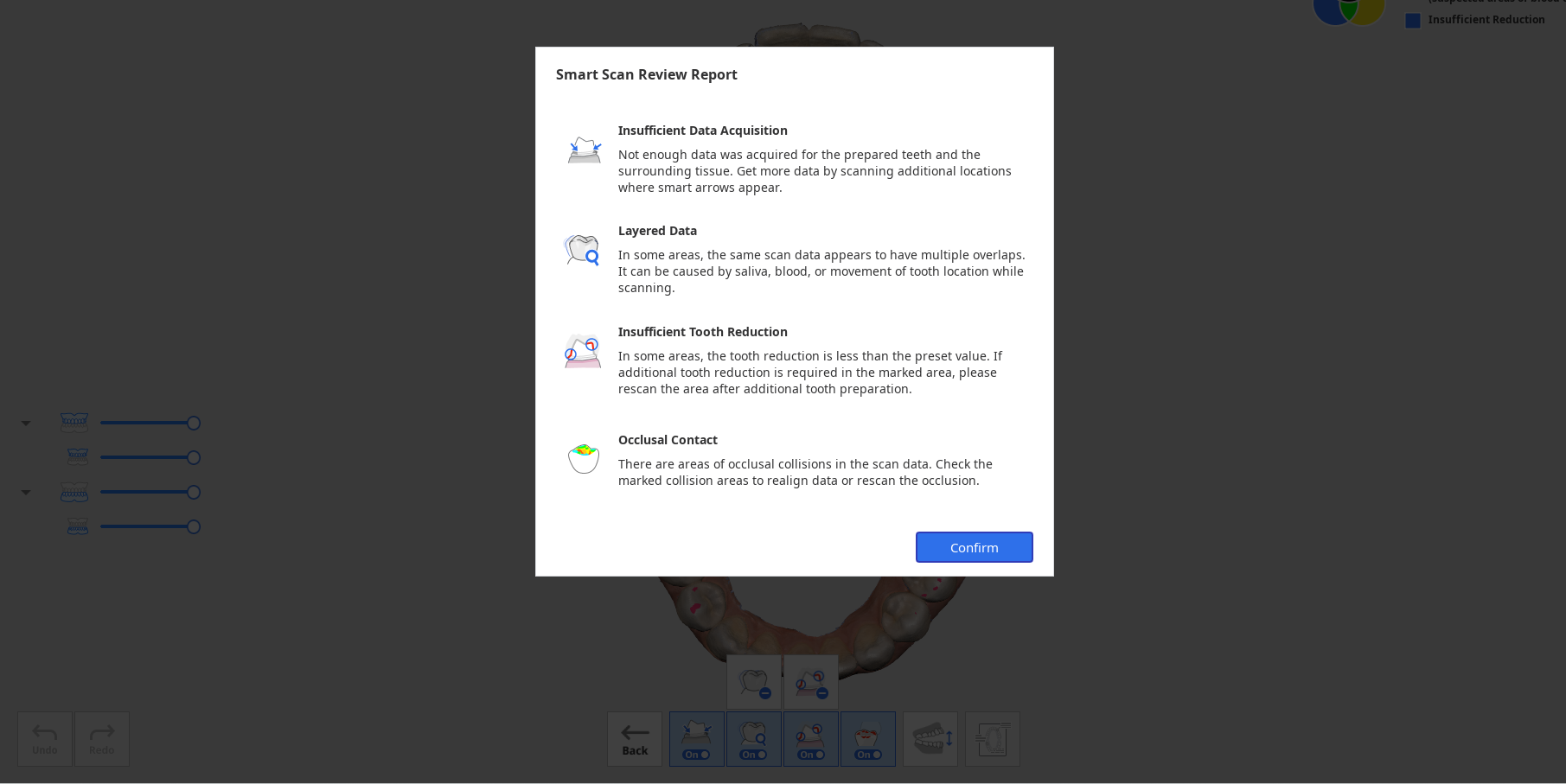
- Po przejrzeniu raportu kliknij przycisk "Potwierdź", aby zamknąć raport.
- Zobaczysz dane skanowania oznaczone różnymi kolorami dla wyników analizowanych przez każde narzędzie przeglądu dostępne w dolnej części ekranu.
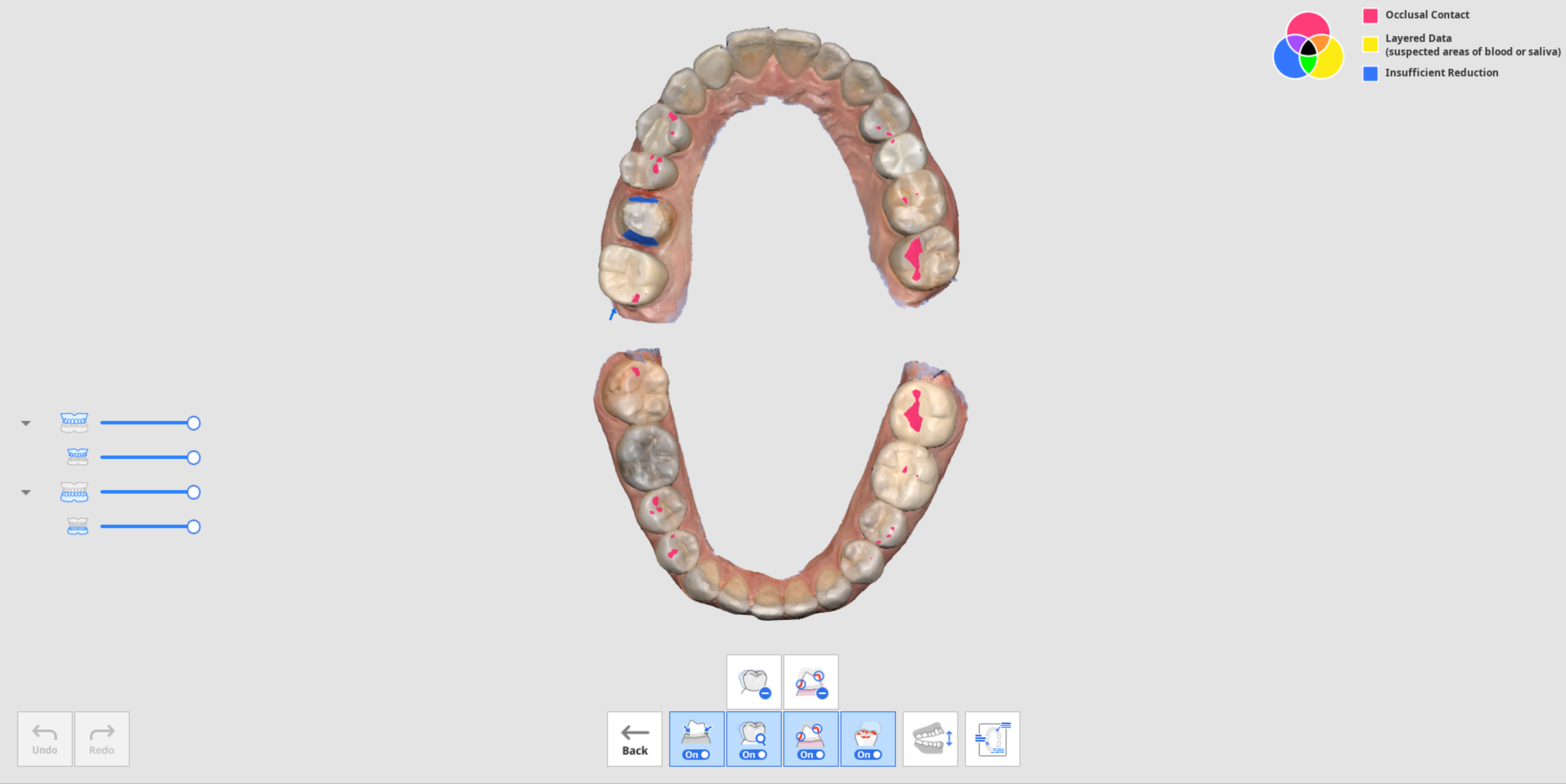
- Możesz przełączać widoki między otwartą i zamkniętą szczęką.
- Możesz ponownie wyświetlić raport, klikając przycisk "Pokaż raport" na dole ekranu.
- Informacje o kolorach w prawym górnym rogu ekranu pozwalają zobaczyć obszary, w których mogą występować problemy, w różnych kolorach dla różnych funkcji.
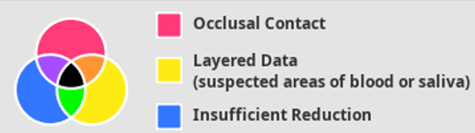
- Odnieś się do informacji o kolorze w prawym górnym rogu ekranu i sprawdź dane, które są oznaczone kolorem.
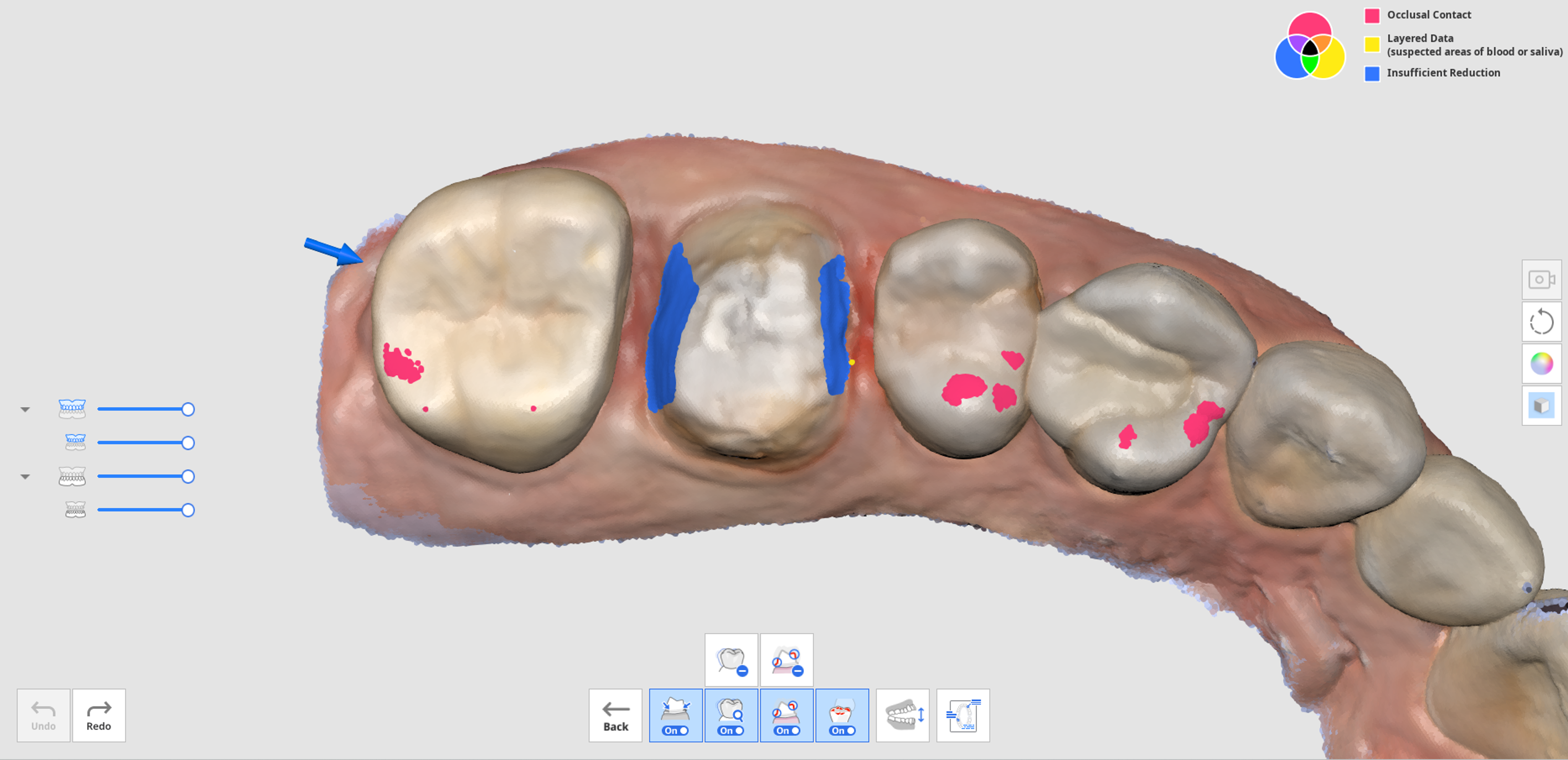
- Możesz użyć narzędzi "Usuń dane warstwowe" lub "Usuń dane z niewystarczającą redukcją", aby usunąć zaznaczone obszary danych warstwowych lub niewystarczającej redukcji zębów.
- Możesz także powrócić do innych etapów skanowania, aby zeskanować dodatkowe dane lub przyciąć i ponownie zeskanować, jeśli jest to wymagane.